4 Cara Untuk Memperbaiki Discord Tidak Mendeteksi Battle.Net (09.15.25)
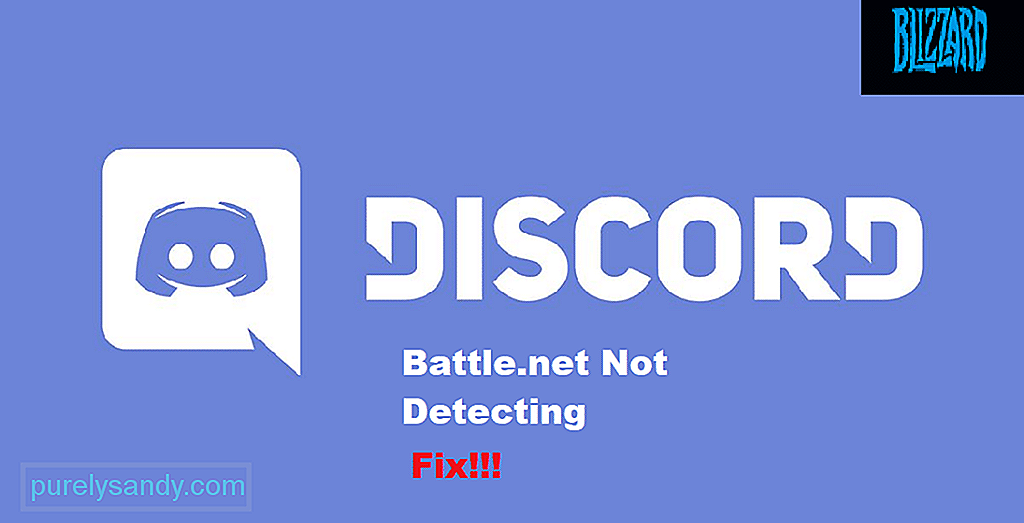 discord not detecting battle.net
discord not detecting battle.netBlizzard adalah pengembang dan penerbit video game populer yang dikenal menerbitkan semua jenis game. Blizzard memiliki launcher yang dapat digunakan untuk meluncurkan game-game milik Blizzard atau untuk membeli game-game yang diterbitkan oleh Blizzard.
Peluncur tersebut lebih dikenal dengan Battle.net. Beberapa game yang diusungnya adalah Overwatch, dan Call of Duty Modern Warfare. Di sisi lain, Discord adalah perangkat lunak populer yang bertanggung jawab untuk komunikasi antar pemain melalui berbagai cara. Ini termasuk obrolan suara, panggilan video, serta obrolan teks.
Pelajaran Discord Populer
Cara kerja Discord adalah secara otomatis mendeteksi game atau program yang sedang berjalan di desktop Anda. Dengan cara ini, Anda dapat dengan mudah mengalirkan game ke pemain lain. Masalahnya adalah Discord tidak mendeteksi Battle.net untuk sebagian besar pemain. Ini membuat mereka tidak tahu mengapa Discord bertindak seperti ini.
Jika Anda adalah seseorang yang menemukan dirinya berada di perahu yang sama, maka Anda beruntung! Hari ini, kami akan menyebutkan semua cara yang mungkin tentang bagaimana Anda dapat memperbaiki Discord yang tidak mendeteksi Battle.net. Jadi, mari kita mulai!
Pembatasan keamanan tertentu yang dibuat oleh Windows mungkin menjadi alasan mengapa Discord tidak dapat mendeteksi Battle.net. Akibatnya, Anda mungkin harus mencoba menjalankan Discord sebagai admin. Sebelum Anda mencoba apa pun, kami sarankan Anda me-restart komputer Anda, dan tutup Discord jika berjalan saat startup. Sekarang, jalankan Battle.net sebelum Anda menjalankan Discord sebagai admin.
Jika harus, coba jalankan juga Battle.net sebagai admin. Ini seharusnya dapat mengatasi masalah Anda.
Menginstal ulang kedua program dapat menjadi solusi. Mulailah dengan menghapus sepenuhnya kedua program dari komputer Anda. Juga, hapus file cache dari kedua program. Nyalakan kembali komputer setelahnya.
Sekarang, unduh dan instal Battle.net versi terbaru diikuti dengan menginstal Discord versi terbaru.
Anda dapat mencoba menjalankan Discord menggunakan browser Anda untuk melihat apakah itu berhasil. Sebaiknya gunakan browser yang andal seperti Google Chrome.
Terkadang, program dapat mengalami masalah, itulah sebabnya pemain mungkin perlu menjalankan Discord melalui browser sebagai gantinya.
Hal terakhir yang dapat Anda lakukan adalah memeriksa mikrofon dan pengaturan privasi Anda. Pertama, periksa semua pengaturan mikrofon Anda di Windows serta Discord.
Selain itu, Anda perlu memeriksa pengaturan privasi Windows Anda. Pastikan mikrofon Anda diizinkan untuk digunakan di Discord dan Battle.net (atau game yang Anda coba mainkan).
Intinya
Apakah Discord Anda tidak mendeteksi Battle.net? Cukup ikuti semua 4 langkah yang disebutkan di atas untuk menyingkirkan masalah. Untuk lebih jelasnya, baca petunjuk yang telah kami sebutkan di artikel.

Video Youtube: 4 Cara Untuk Memperbaiki Discord Tidak Mendeteksi Battle.Net
09, 2025

